Comment personnaliser les paramètres de la télécommande du S Pen du Galaxy Note ?
Vous pouvez personnaliser le S Pen pour l’adapter à vos besoins en choisissant l’application, les fonctions ou les actions de son bouton.
Remarque : Cette fonction est disponible sur les Galaxy Note9 et Note10/Note10+. La disponibilité et le design peuvent varier en fonction du modèle et du système d'exploitation installé. Cette FAQ a été créée en utilisant un Galaxy Note9 ayant ’un système d’exploitation Android Pie (version 9.0.).
Activer la télécommande du S Pen
1
Ouvrez « Paramètres ».
2
Allez dans « Fonctions avancées ».
![Fonctions avancées]()
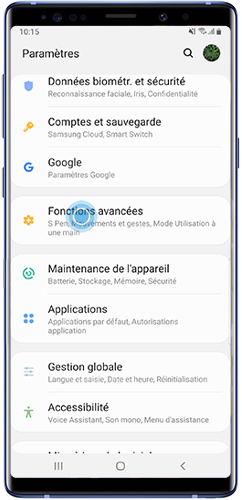
3
Appuyez sur « S Pen ».
4
Sélectionnez « Télécommande S Pen ».
5
Faites glisser le bouton vers la droite pour activer la télécommande.
![Activez la télécommande]()

Vous pouvez aussi activer cette fonction depuis le panneau de notifications :
1
Ouvrez le panneau de notifications en balayant l’écran vers le bas.
2
Déployez les options du panneau de notifications en le balayant à nouveau vers le bas.
![Balayez le panneau vers le bas]()
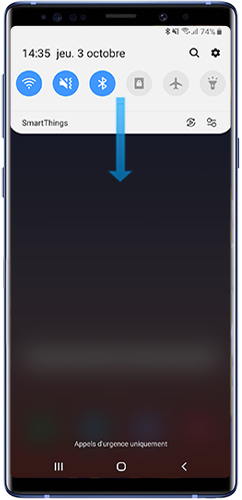
3
Faites glisser le panneau de notifications vers la gauche.
![Glissez le panneau vers la gauche]()
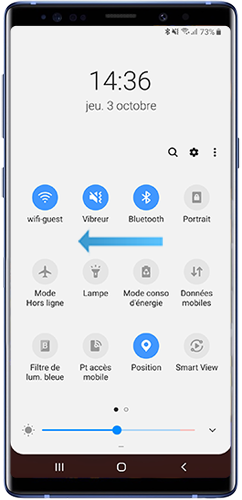
4
Appuyez sur « Télécommande S Pen » ou « Air actions du S Pen », sur les Galaxy Note 10/10+.
![Télécommande S Pen ou Actions du S Pen]()
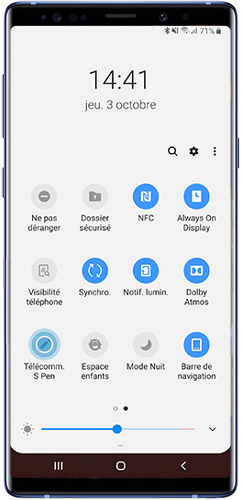
5
Une fenêtre pop-up s’affichera vous demandant si vous souhaitez continuer à utiliser le stylet actuel ou vous connectez à un nouveau. Dans cet exemple, choisissez « Continuer à utiliser S Pen actuel ».
![Continuez à utiliser S Pen actuel]()
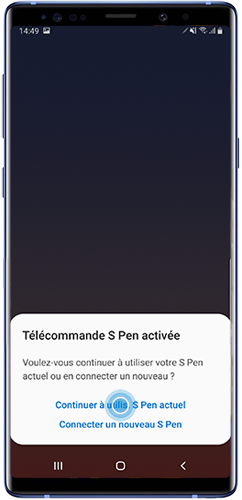
Remarque : Veillez à ce que votre S Pen ait suffisamment de batterie pour se connecter à Bluetooth.
Personnaliser l’application à lancer lorsque vous maintenez le bouton enfoncé
1
Lancez « Paramètres », allez dans « Fonctions avancées », entrez dans « S Pen » (sur les Note10/10+, « Air Actions ») et sélectionnez « Télécommande S Pen ».
2
Appuyez sur « Fonction touche S Pen enfoncée ».
![Fonction touche S Pen enfoncée]()
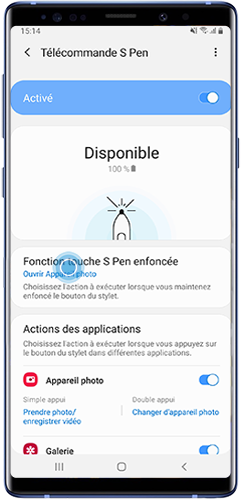
3
Sélectionnez l’application ou la fonctionnalité que vous souhaitez lancer (par exemple, « Appareil photo » ou « Galerie »).
![App ou fonction à lancer]()
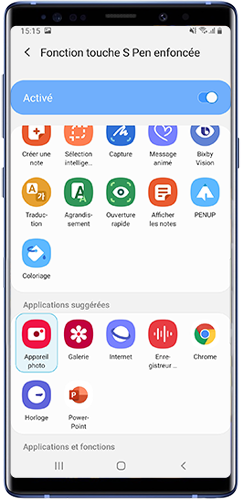
Personnaliser le simple appui et le double appui du bouton
1
Lancez « Paramètres », allez dans « Fonctions avancées », entrez dans « S Pen » et sélectionnez « Télécommande S Pen ».
2
Dans la section « Actions des applications » faites glisser le bouton pour activer les applications que vous voulez personnaliser (par exemple, « Appareil photo »).
![Activez appareil photo]()
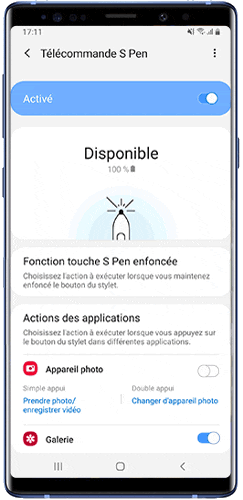
3
Appuyez sur « Simple appui » et choisissez la fonction souhaitée lorsque vous appuyez une seule fois sur le bouton du S Pen.
![Simple appui]()
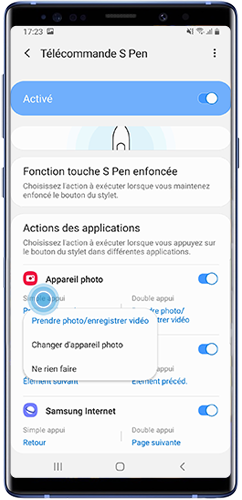
4
Appuyez sur « Double appui » et choisissez la fonction souhaitée lorsque vous appuyez deux fois sur le bouton du S Pen.
![Double appui]()
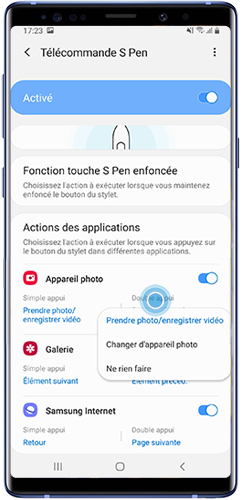
Personnaliser Air actions sur votre Galaxy Note10/Note10+
1
Lancez « Paramètres », allez dans « Fonctions avancées », entrez dans « S Pen » et sélectionnez « Air actions ».
2
Dans la section « Actions des applications » choisissez la ou les applications que vous voulez personnaliser (ici, « Galerie »).
![Personnalisez la Galerie]()

3
En allant dans la section « Contrôles généraux », vous pouvez également paramétrer les fonctions du S Pen sur l’appareil photo ou les médias. Pour cela, faites glisser le bouton vers la droite pour activer la fonction souhaitée.
![Section Contrôles généraux]()
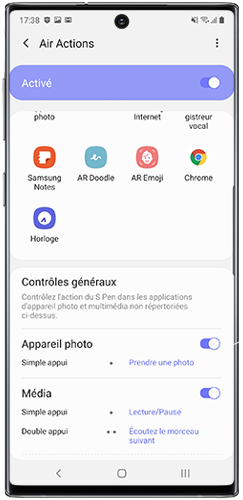
Merci d'avoir partagé votre avis avec nous!
Veuillez svp répondre à toutes les questions.